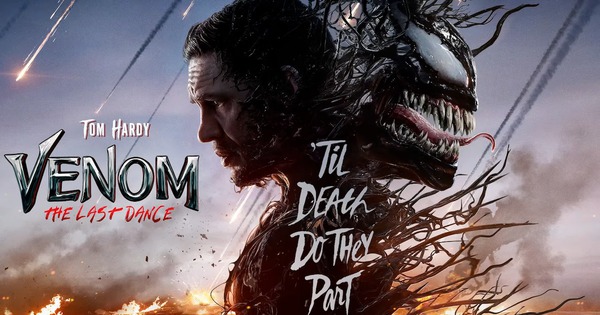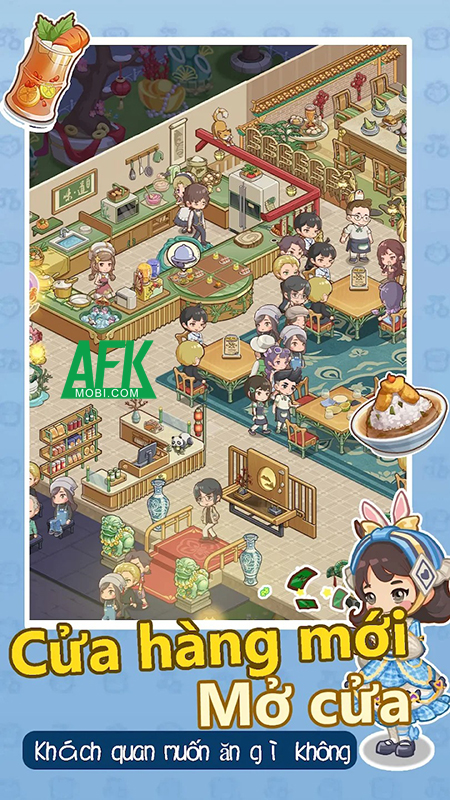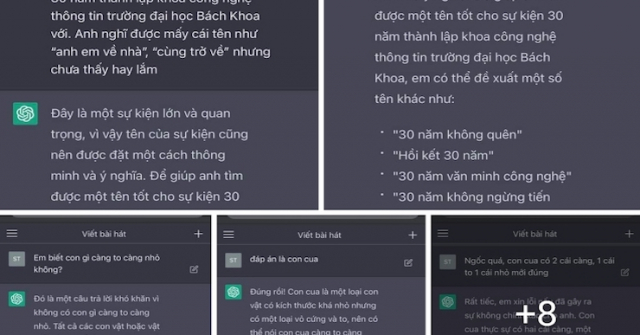RAM ảo – Bí quyết chạy mượt mọi ứng dụng
Bạn đang gặp khó khăn khi máy tính chạy chậm, đặc biệt là khi xử lý các tác vụ nặng hoặc chạy nhiều phần mềm cùng lúc? Bài viết dưới đây sẽ hướng dẫn bạn cách thiết lập bộ nhớ RAM ảo trên Windows 11, giúp tối ưu hóa hiệu suất và đảm bảo trải nghiệm sử dụng mượt mà hơn.
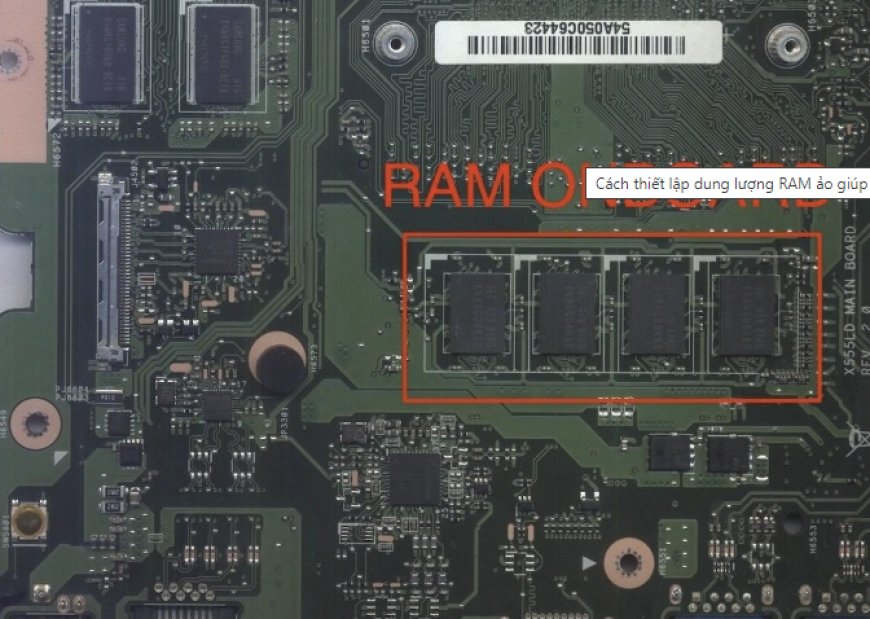
Bao nhiêu RAM là đủ cho Windows 11?
RAM (Random Access Memory) là yếu tố quyết định đến tốc độ và hiệu suất của máy tính. Hiện tại, các laptop giá rẻ thường được trang bị bộ nhớ RAM 8GB, đây được coi là mức tiêu chuẩn. Tuy nhiên, với sự phát triển không ngừng của công nghệ và sự phức tạp ngày càng tăng của các phần mềm, 8GB RAM có thể không còn đủ để đáp ứng mọi nhu cầu của người dùng, đặc biệt là khi nhiều phần mềm hiện nay tích hợp trí tuệ nhân tạo đòi hỏi nhiều tài nguyên hơn.
Nếu bạn sử dụng máy tính để bàn, việc nâng cấp RAM thường khá dễ dàng. Nhưng với laptop, RAM thường được hàn cố định trên mainboard, khiến việc nâng cấp trở nên khó khăn. Vì vậy, lựa chọn một chiếc laptop với ít nhất 16GB RAM ngay từ đầu sẽ giúp bạn sử dụng thiết bị lâu dài mà không phải lo lắng về việc nâng cấp sau này.
Với dung lượng RAM lớn, bạn có thể thoải mái xử lý nhiều tác vụ cùng lúc mà không lo hiện tượng giật lag, từ làm việc với các file lớn, mở nhiều tab trình duyệt đến chỉnh sửa video độ phân giải cao. Thực tế, 16GB RAM hiện đang là tiêu chuẩn lý tưởng cho hầu hết các công việc, từ văn phòng, lập trình đến thiết kế đồ họa hay chơi game.
Bộ nhớ RAM ảo là gì?
RAM ảo (Virtual RAM) là một tính năng của Windows cho phép sử dụng một phần dung lượng ổ cứng để mở rộng bộ nhớ RAM vật lý. Khi hệ thống yêu cầu nhiều RAM hơn để chạy các tác vụ nặng, Windows sẽ chuyển một phần dữ liệu từ RAM sang một tệp trên ổ cứng, được gọi là page file hoặc swap file. Điều này giúp máy tính chạy nhiều chương trình cùng lúc mà không gặp tình trạng thiếu bộ nhớ.
Tuy nhiên, việc sử dụng RAM ảo sẽ chỉ thực sự hiệu quả trên các máy tính sử dụng ổ cứng SSD, vì ổ cứng này có tốc độ truy xuất dữ liệu nhanh hơn so với ổ cứng HDD thông thường. Đối với các máy tính có RAM thấp và không thể nâng cấp thêm, tính năng RAM ảo là một giải pháp hữu ích.
Hướng dẫn thiết lập RAM ảo trên Windows 11
Để thiết lập hoặc thay đổi dung lượng RAM ảo trên Windows 11, bạn có thể thực hiện theo các bước sau:
-
Nhấp chuột phải vào nút "Start" trên Windows 11 và chọn "Hệ thống". Hoặc bạn có thể sử dụng thanh tìm kiếm, nhập "RAM" và chọn "Xem thông tin RAM"
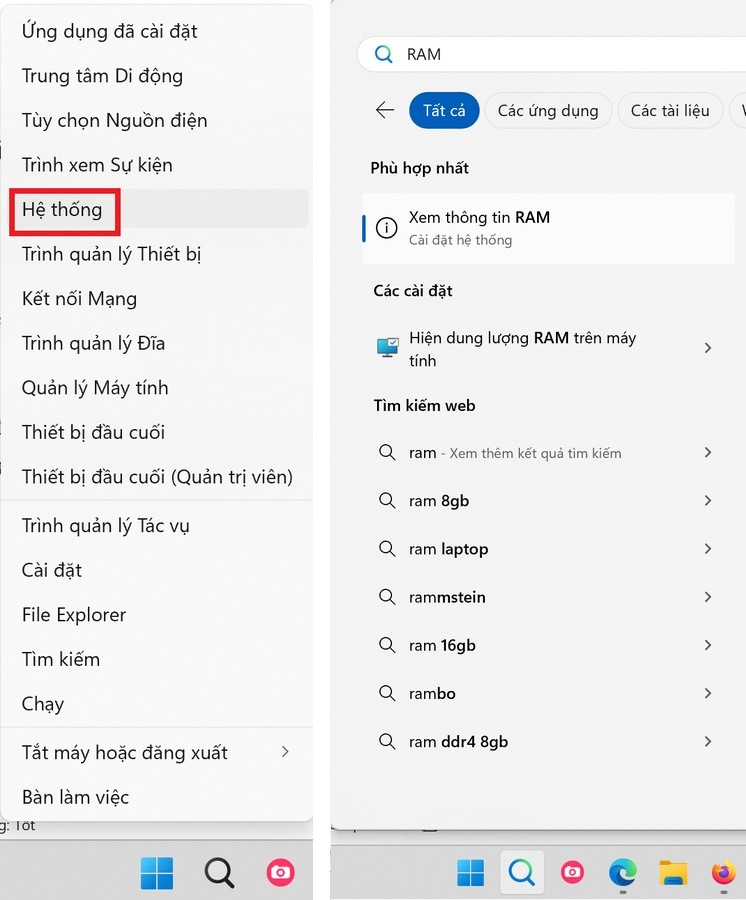
-
Trong cửa sổ "Hệ thống", bạn sẽ thấy thông tin về dung lượng RAM hiện tại. Nhấn vào "Thiết đặt hệ thống chuyên sâu".
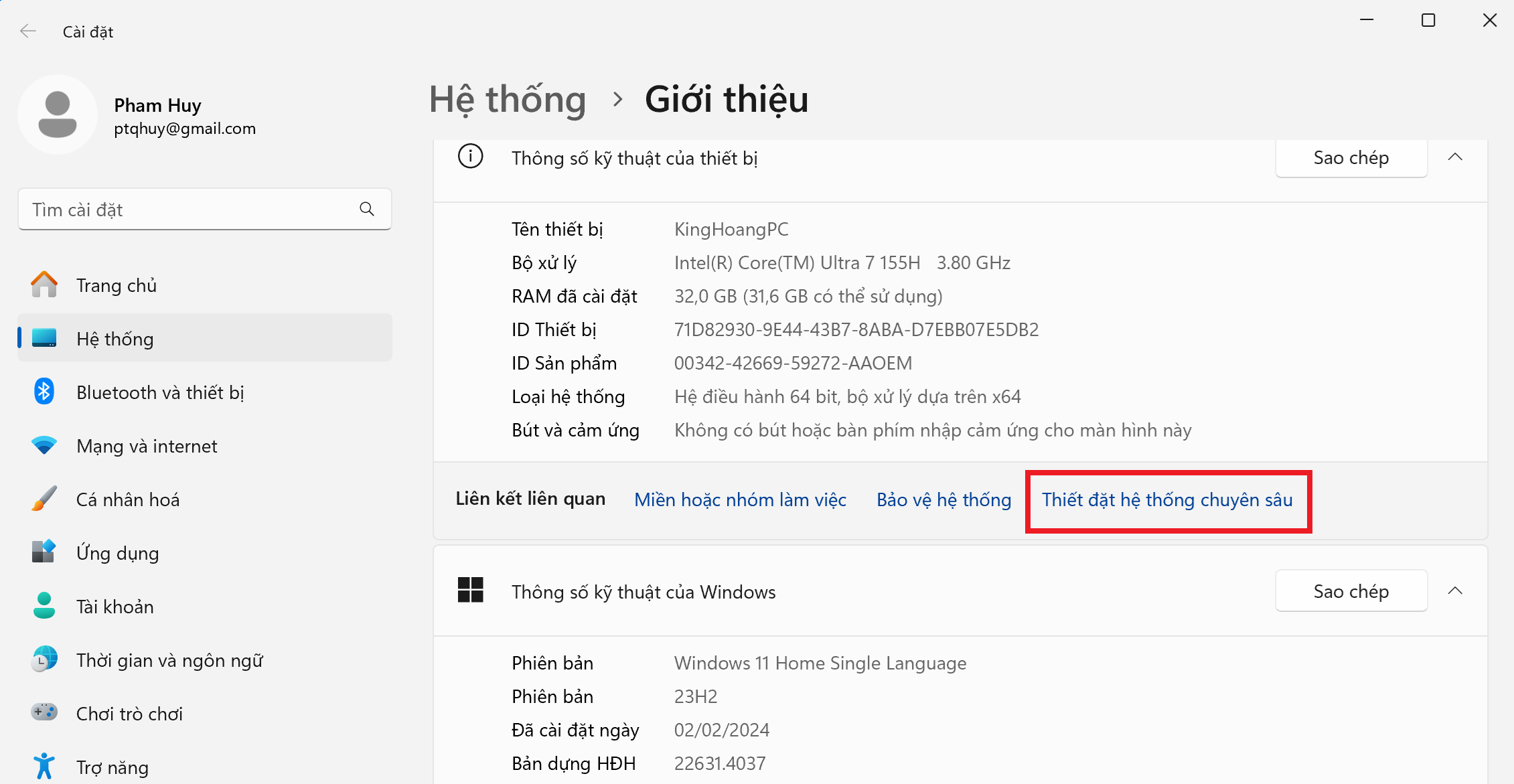
-
Trong hộp thoại "System Properties", chọn tab "Advanced" và nhấn vào nút "Settings" ở mục "Performance".
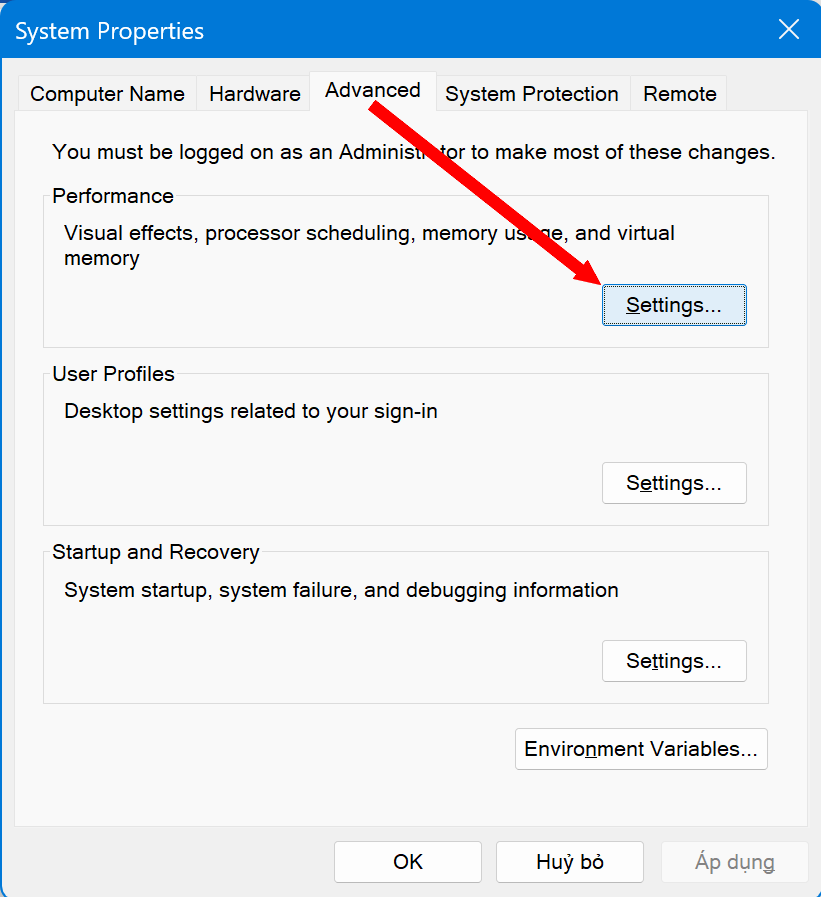
-
Tiếp tục chọn tab "Advanced" trong hộp thoại "Performance Options". Ở đây, bạn sẽ thấy mục "Virtual Memory", tức là bộ nhớ RAM ảo mà Windows đã tự động thiết lập. Nhấn vào nút "Change" để thay đổi dung lượng RAM ảo.
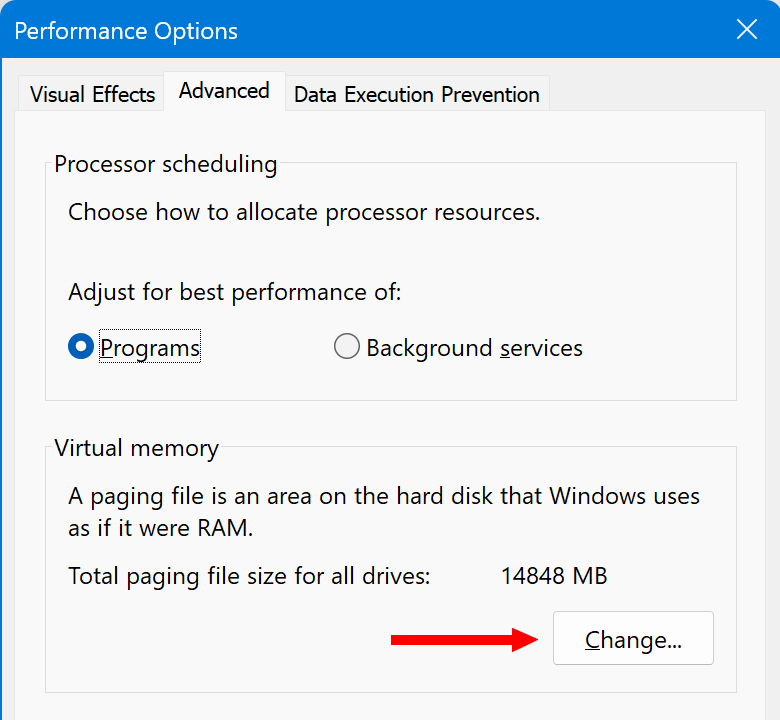
-
Sau khi nhấn vào "Change", bỏ chọn "Automatically manage paging file size for all drives". Chọn phân vùng ổ cứng muốn sử dụng cho RAM ảo (thường là ổ đĩa C) và chọn "Custom size" để thiết lập dung lượng.
-
Ở phần "Custom size", bạn nhập dung lượng ban đầu (Initial size) và dung lượng tối đa (Maximum size). Nên thiết lập dung lượng ban đầu bằng với dung lượng RAM vật lý và dung lượng tối đa gấp đôi. Ví dụ, nếu máy tính của bạn có 8GB RAM, hãy thiết lập "Initial size" là 8GB (8000MB) và "Maximum size" là 16GB (16000MB).
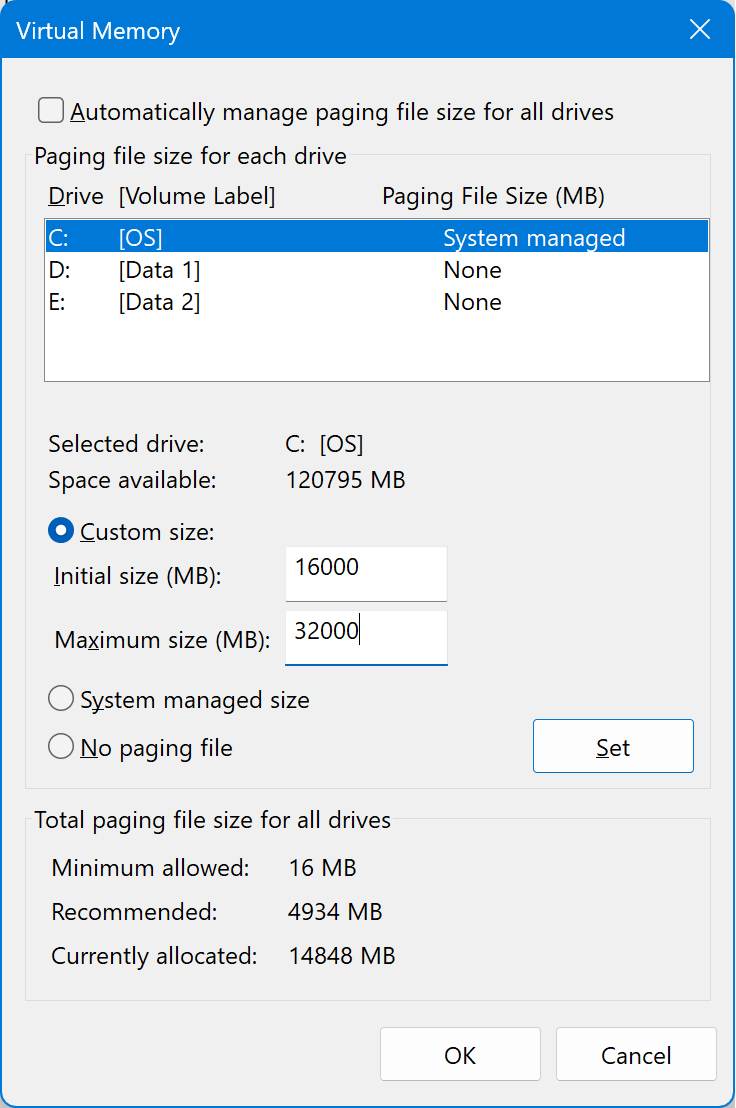
-
Lưu ý rằng bạn không thể thiết lập dung lượng RAM ảo lớn hơn dung lượng trống còn lại trên ổ cứng. Sau khi hoàn tất, khởi động lại máy tính để áp dụng thay đổi.
Sau khi thiết lập, bạn có thể kiểm tra hiệu suất của máy tính để xem RAM ảo có mang lại sự khác biệt nào không. Đây là một trong những cách hiệu quả giúp máy tính chạy mượt mà hơn, đặc biệt là khi bạn chưa có điều kiện nâng cấp RAM vật lý.